7-Zip圧縮パッケージのパスワードは解除できますか?
php エディタ Banana は、7-Zip 圧縮パッケージのパスワードを解除できることを示します。圧縮パッケージのパスワードを解除したい場合は、対応する圧縮パッケージファイルを見つけて右クリックし、「現在のフォルダーに展開」を選択するだけでパスワード解除操作が完了します。この方法では、ファイルを簡単に、速く、便利に解凍できます。
まず最初に、2 つの状況を検討する必要があります。パスワードは覚えているが、圧縮パッケージを開くたびにパスワードを入力したくないため、パスワードをキャンセルしたい、またはパスワードを忘れたそしてキャンセルしたいと思っています。
この場合、使用する解凍ソフトによって異なります。通常、7-Zip 形式のファイルを解凍するには、WinRAR または 7-Zip ソフトウェアを使用します。ただし、これら 2 つのソフトウェアには「パスワードをキャンセル」するオプションがありません。パスワードを覚えていても、直接キャンセルすることはできません。まずファイルを解凍し、パスワードなしでファイルに再圧縮する必要があります。
解凍する際は、最初に設定したパスワードを入力して次のステップに進む必要があるため、パスワードを忘れた場合はこの方法では解除できません。
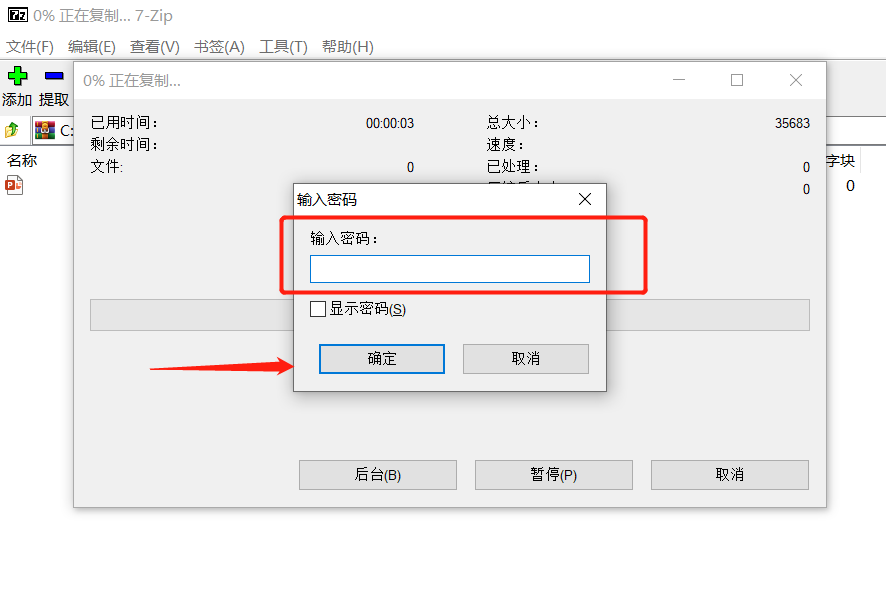
これはまだパスワードを覚えている最初のケースですが、7-Zip 圧縮パッケージのパスワードを直接解除したい場合は、エディタで使用するものなど、他の解凍ソフトウェアを使用できます。ソフトウェアインターフェイスの[パスワード]オプション、操作も非常に簡単で、クリック後、ポップアップページで[既存のパスワードをクリア]を選択し、[OK]をクリックします;
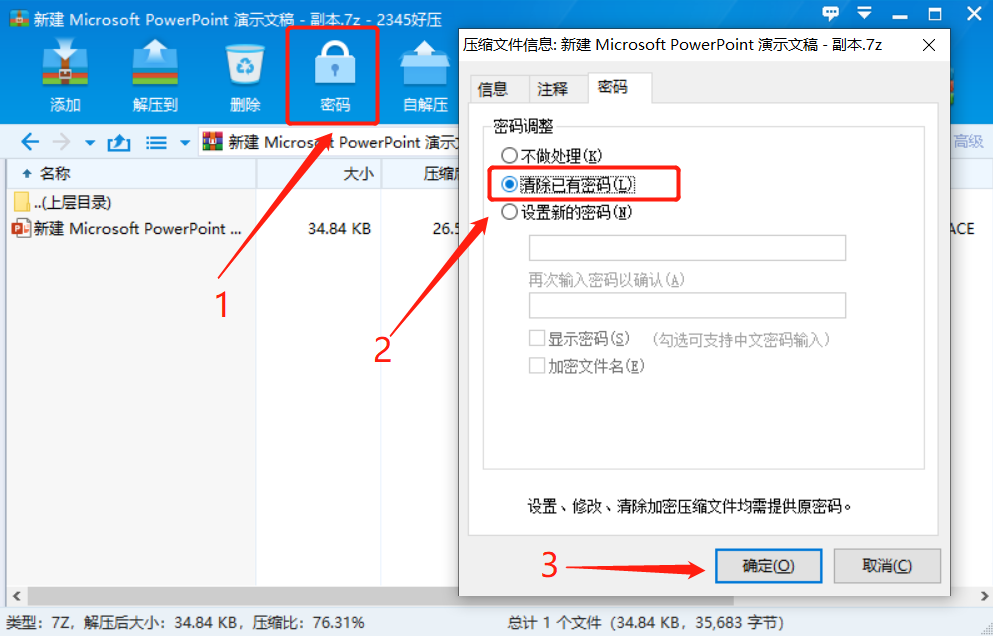
新しいページが表示されますので、空欄に最初に設定したパスワードを入力し、[OK]をクリックすると、7-Zip 圧縮パッケージのパスワードが解除されます。
もちろん、最初に設定したパスワードを解除する前にパスワードを入力する必要がありますが、この方法はパスワードを忘れた場合には適用されません。
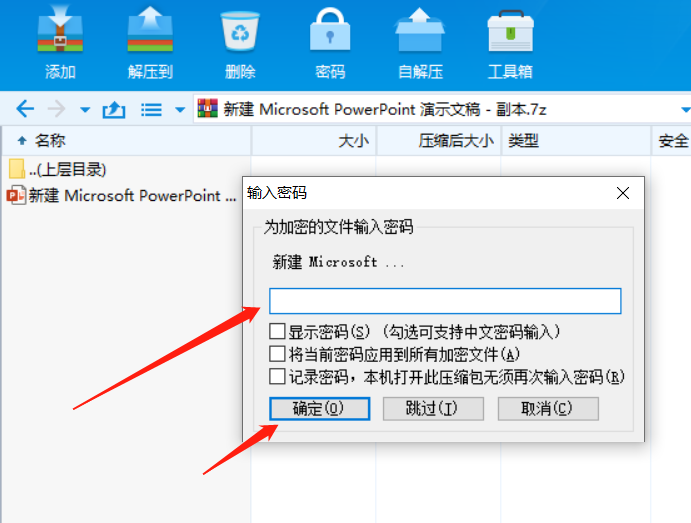
次に、7-Zip 圧縮パッケージのパスワードを忘れた場合にパスワードを解除する方法を見てみましょう。
最初の状況から、パスワードを忘れた場合、解凍ソフトウェアではキャンセルできないことがわかります。そのため、問題を解決するには他のツールを使用する必要があります。例として Pepsi Niu ZIP パスワード回復ツールを取り上げます。 7-Zip 圧縮パッケージのパスワードを直接削除することはできませんが、パスワードの取得に役立ち、ZIP および 7-ZIP 形式の圧縮パッケージに適しています。パスワードを取得したら、最初の状況に従ってパスワードをキャンセルできます。
このツールには 4 つの取得方法が用意されており、7-Zip 圧縮パッケージをインポートした後、プロンプトに従って適切な方法を選択します。
ツールリンク: Pepsi Niu ZIPパスワード回復ツール
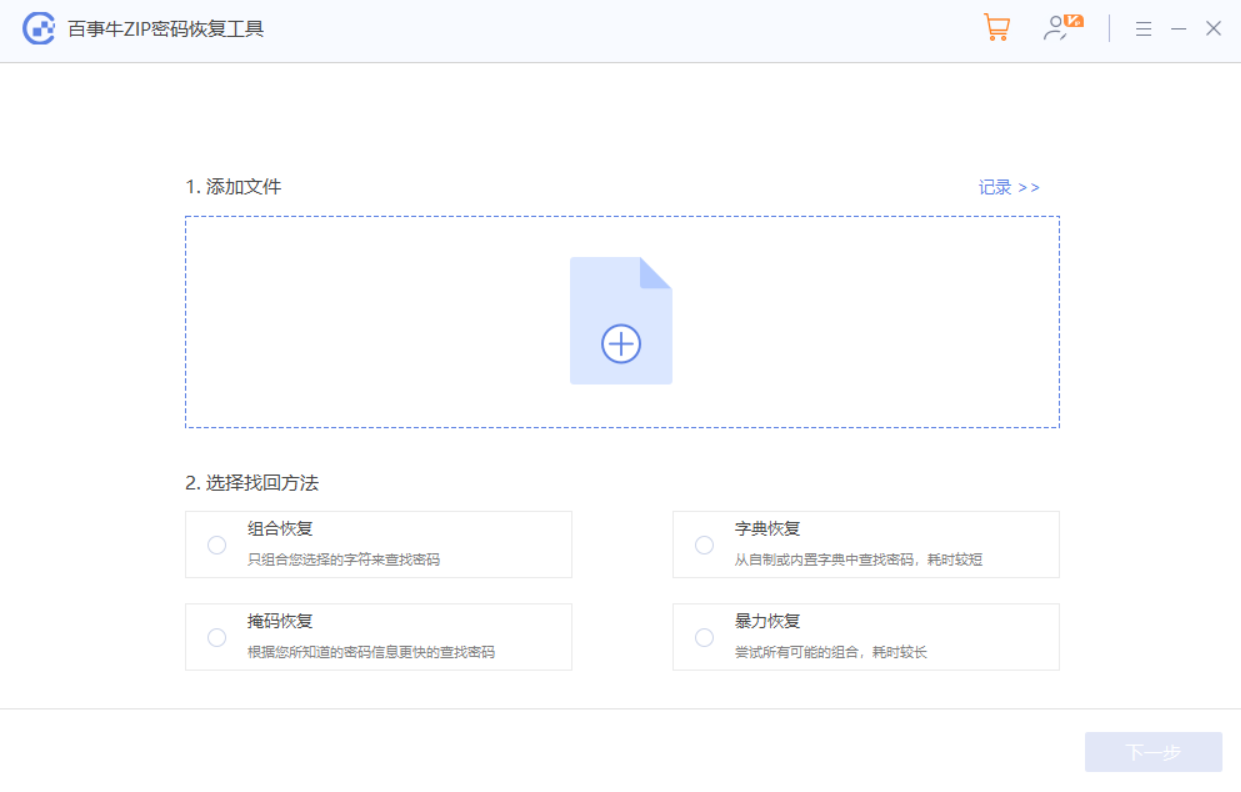
その後、パスワードが取得されるまで待ちます。
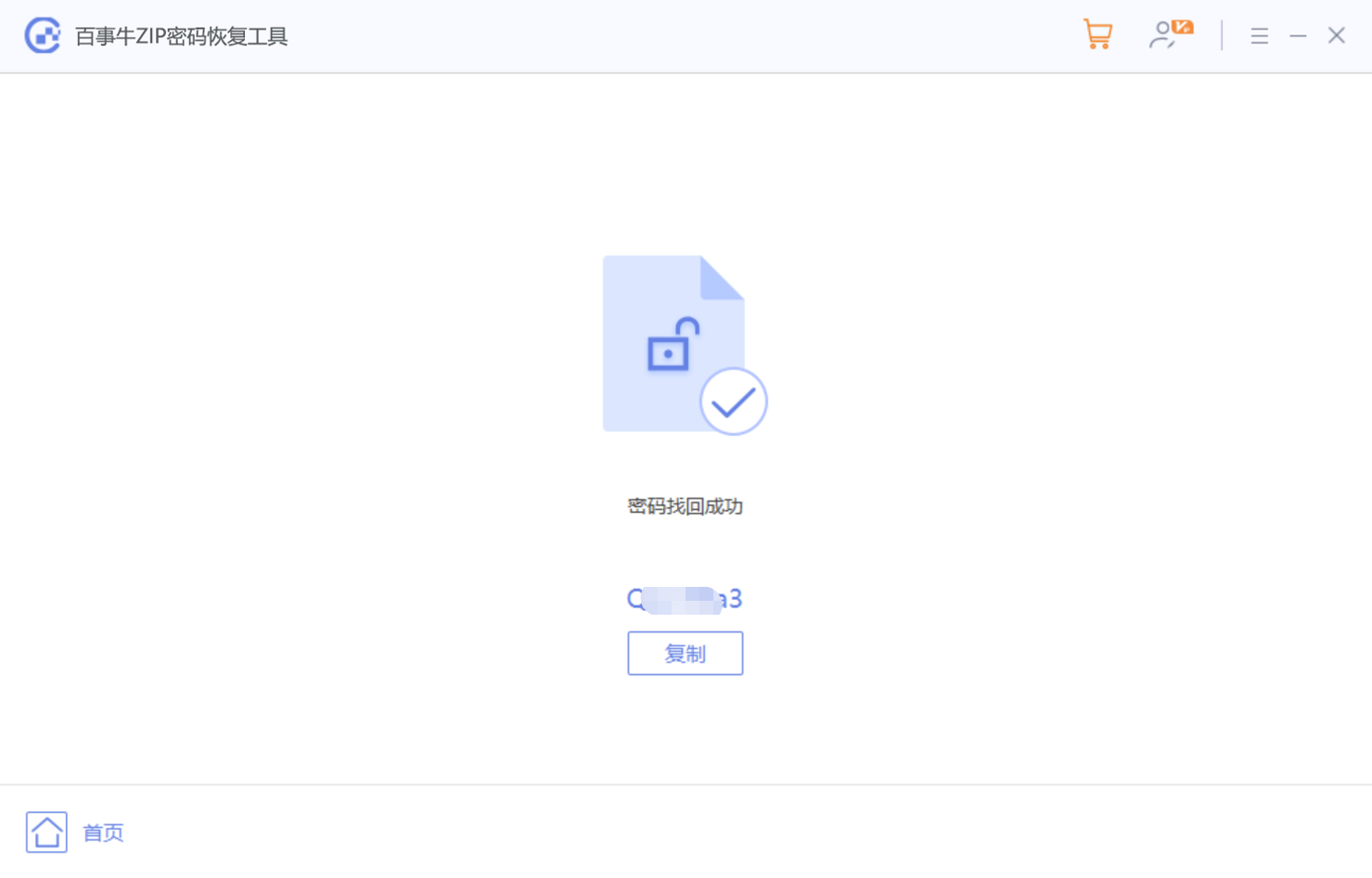
以上が7-Zip圧縮パッケージのパスワードは解除できますか?の詳細内容です。詳細については、PHP 中国語 Web サイトの他の関連記事を参照してください。

ホットAIツール

Undresser.AI Undress
リアルなヌード写真を作成する AI 搭載アプリ

AI Clothes Remover
写真から衣服を削除するオンライン AI ツール。

Undress AI Tool
脱衣画像を無料で

Clothoff.io
AI衣類リムーバー

Video Face Swap
完全無料の AI 顔交換ツールを使用して、あらゆるビデオの顔を簡単に交換できます。

人気の記事

ホットツール

メモ帳++7.3.1
使いやすく無料のコードエディター

SublimeText3 中国語版
中国語版、とても使いやすい

ゼンドスタジオ 13.0.1
強力な PHP 統合開発環境

ドリームウィーバー CS6
ビジュアル Web 開発ツール

SublimeText3 Mac版
神レベルのコード編集ソフト(SublimeText3)

ホットトピック
 7744
7744
 15
15
 1643
1643
 14
14
 1397
1397
 52
52
 1291
1291
 25
25
 1234
1234
 29
29
 Excelでタイムラインフィルターを作成する方法
Apr 03, 2025 am 03:51 AM
Excelでタイムラインフィルターを作成する方法
Apr 03, 2025 am 03:51 AM
Excelでは、タイムラインフィルターを使用すると、期間ごとにデータをより効率的に表示できます。これは、フィルターボタンを使用するよりも便利です。タイムラインは、単一の日付、月、四半期、または年のデータをすばやく表示できる動的フィルタリングオプションです。 ステップ1:データをピボットテーブルに変換します まず、元のExcelデータをピボットテーブルに変換します。データテーブルのセル(フォーマットされているかどうか)を選択し、リボンの挿入タブで[ピボット可能]をクリックします。 関連:Microsoft Excelでピボットテーブルを作成する方法 ピボットテーブルに怖がらないでください!数分で習得できる基本的なスキルを教えます。 関連記事 ダイアログボックスで、データ範囲全体が選択されていることを確認してください(
 ハッシュサインがExcel式で何をするかを知る必要があります
Apr 08, 2025 am 12:55 AM
ハッシュサインがExcel式で何をするかを知る必要があります
Apr 08, 2025 am 12:55 AM
Excel Overflow Range Operator(#)により、オーバーフロー範囲のサイズの変化に対応するために、式を自動的に調整できます。この機能は、WindowsまたはMac用のMicrosoft 365 Excelでのみ使用できます。 一意、countif、sortbyなどの一般的な関数をオーバーフロー範囲演算子と組み合わせて使用して、動的なソート可能なリストを生成できます。 Excelフォーミュラのポンドサイン(#)は、オーバーフロー範囲演算子とも呼ばれます。これは、あらゆる結果をオーバーフロー範囲で検討するようプログラムに指示します。したがって、オーバーフロー範囲が増加または減少したとしても、#を含む式はこの変更を自動的に反映します。 MicrosoftExcelの一意の値をリストしてソートする方法
 関数のパーセントを使用して、Excelのパーセンテージ計算を簡素化する
Mar 27, 2025 am 03:03 AM
関数のパーセントを使用して、Excelのパーセンテージ計算を簡素化する
Mar 27, 2025 am 03:03 AM
Excelの関数の割合:データサブセットの割合を簡単に計算する Excelの関数の割合は、データセット全体のデータサブセットの割合を迅速に計算し、複雑な式の作成の手間を回避できます。 機能構文のパーセント 関数のパーセントには2つのパラメーターがあります。 =パーセント(a、b) で: A(必須)は、データセット全体の一部を形成するデータのサブセットです。 B(必須)はデータセット全体です。 言い換えれば、関数のパーセントは、サブセットaの割合を総データセットbに計算します。 パーセントを使用して個々の値の割合を計算します 関数のパーセントを使用する最も簡単な方法は、シングルを計算することです
 Excelでテーブルの名前を変更しない場合は、今日の開始日です
Apr 15, 2025 am 12:58 AM
Excelでテーブルの名前を変更しない場合は、今日の開始日です
Apr 15, 2025 am 12:58 AM
クイックリンク なぜテーブルはExcelで名前を付けなければならないのですか Excelでテーブルに名前を付ける方法 Excelテーブルの命名ルールとテクニック デフォルトでは、ExcelのテーブルはTable1、Table2、Table3などと呼ばれます。ただし、これらのタグに固執する必要はありません。実際、そうしなければ、それはより良いでしょう!このクイックガイドでは、Excelで常にテーブルの名前を変更する必要がある理由を説明し、これを行う方法を示します。 なぜテーブルはExcelで名前を付けなければならないのですか Excelでテーブルを命名する習慣を開発するのに時間がかかるかもしれませんが(通常はこれをしない場合)、次の理由は今日説明しています
 Excelでこぼれた配列をフォーマットする方法
Apr 10, 2025 pm 12:01 PM
Excelでこぼれた配列をフォーマットする方法
Apr 10, 2025 pm 12:01 PM
フォーミュラ条件付きフォーマットを使用して、Excelのオーバーフローアレイを処理する Excelでのオーバーフローアレイの直接フォーマットは、特にデータの形状やサイズが変化する場合に問題を引き起こす可能性があります。フォーミュラベースの条件付き書式設定ルールにより、データパラメーターが変更されたときに自動フォーマットが可能になります。列参照の前にドル記号($)を追加すると、データ内のすべての行にルールを適用できます。 Excelでは、セルの値または背景に直接フォーマットを適用して、スプレッドシートを読みやすくすることができます。ただし、Excel式が値のセット(Overflow Arraysと呼ばれる)を返すと、直接フォーマットを適用すると、データのサイズまたは形状が変更された場合に問題が発生します。 ピボトビーフォーミュラのオーバーフロー結果を備えたこのスプレッドシートがあるとします。
 式の例を備えたExcelマッチ機能
Apr 15, 2025 am 11:21 AM
式の例を備えたExcelマッチ機能
Apr 15, 2025 am 11:21 AM
このチュートリアルでは、式の例を備えたExcelで一致関数を使用する方法について説明します。また、VlookupとMatchを使用して動的な式を作成することにより、ルックアップ式を改善する方法も示しています。 Microsoft Excelでは、さまざまなルックアップ/Refがあります






